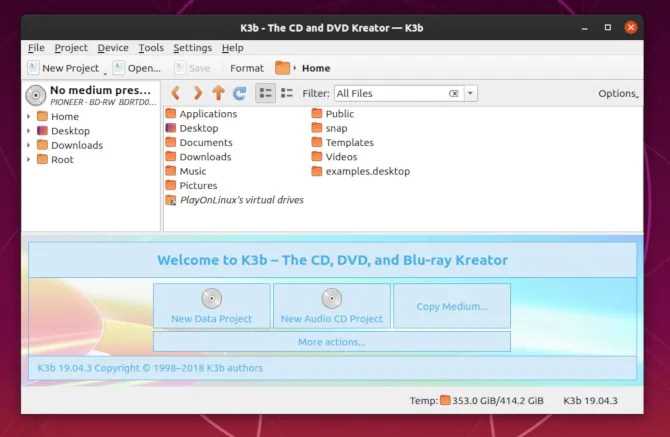
Конвертация видео файлов в формат MP3 может быть полезной, если вы хотите только слушать аудио из видеофайлов или сохранить его отдельно. На Linux существует несколько способов выполнить эту задачу, и в этой статье мы рассмотрим пошаговую инструкцию для конвертации видео файлов в MP3.
Прежде чем начать, убедитесь, что у вас установлены все необходимые программы. Вам потребуется FFmpeg, свободный и открытый фреймворк для работы с мультимедийными данными. Если у вас его нет, вы можете легко установить его с помощью управляющего пакетами вашей дистрибуции Linux.
Шаг 1: Откройте терминал и установите FFmpeg с помощью следующей команды:
sudo apt-get install ffmpeg
Шаг 2: Перейдите в каталог, в котором находится видео файл, который вы хотите конвертировать в MP3. Для этого можно использовать команду cd. Например, если ваш файл находится в директории «Видео», введите:
cd Видео
Шаг 3: Теперь, когда вы находитесь в нужной директории, выполните следующую команду, чтобы конвертировать видео файл в MP3:
ffmpeg -i ваше_видео.mp4 -vn -ac 2 -b:a 128k ваше_аудио.mp3
Замените «ваше_видео.mp4» на имя своего видео файла и «ваше_аудио.mp3» на имя аудио файла, который вы хотите получить. Вы также можете настроить качество звука, изменяя значение «-b:a».
Шаг 4: Подождите, пока процесс конвертации будет завершен. После завершения вы найдете новый MP3 файл в той же папке, где находился ваш видео файл.
Теперь у вас есть пошаговая инструкция для конвертации видео файлов в MP3 на Linux. Попробуйте этот метод и наслаждайтесь аудио из ваших любимых видео файлов!
Подготовка
Перед тем, как начать конвертировать видео файлы в MP3 на Linux, вам понадобятся следующие инструменты:
1. FFmpeg: FFmpeg — это мощный набор библиотек и программных инструментов для обработки видео и аудио файлов. Установите FFmpeg на свою систему, чтобы воспользоваться его функциями.
Вы можете установить FFmpeg, выполнив следующую команду:
sudo apt-get install ffmpeg
2. FFprobe: FFprobe — это утилита, которая предоставляет информацию о мультимедиа файле. Она также является частью набора инструментов FFmpeg и устанавливается вместе с ним.
Если вы уже установили FFmpeg, то FFprobe автоматически будет доступен на вашей системе.
3. MediaInfo: MediaInfo — это утилита для получения подробной информации о медиа файле, включая кодеки, битрейт, формат и другие параметры. Установите MediaInfo на свою систему, чтобы получить полезную информацию о ваших видео файлов.
Вы можете установить MediaInfo, выполнив следующую команду:
sudo apt-get install mediainfo
4. Каталог с видео файлами: Проверьте, что у вас есть путь к каталогу, в котором хранятся ваши видео файлы. Вы будете использовать этот путь при конвертации файлов в MP3 формат.
Обратите внимание, что для успешной конвертации видео файлов в MP3 на Linux необходимо установить все необходимые инструменты и иметь доступ к вашим видео файлам.
Установка необходимых программ
Перед тем, как начать конвертирование видео файлов в формат MP3 на Linux, вам понадобятся следующие программы:
| Программа | Описание | Команда установки |
|---|---|---|
| FFmpeg | Универсальная библиотека для работы с мультимедиа файлами | sudo apt-get install ffmpeg |
| LAME | Кодек для кодирования аудио в формат MP3 | sudo apt-get install lame |
Для установки программ вам потребуется доступ к Интернету и права администратора. Откройте терминал и выполните команды для установки FFmpeg и LAME как указано выше.
После успешной установки этих программ вы будете готовы к процессу конвертирования видео файлов в MP3 на Linux.
Загрузка видеофайлов
Вы можете загрузить FFmpeg, выполнив следующую команду в терминале:
sudo apt-get install ffmpeg
После выполнения этой команды FFmpeg будет установлен на вашем компьютере и готов к использованию.
Если у вас уже установлен FFmpeg, убедитесь, что у вас есть последняя версия, выполнив команду:
sudo apt-get update && sudo apt-get upgrade ffmpeg
Теперь, когда у вас есть FFmpeg, вы готовы начать конвертирование видеофайлов в формат MP3. В следующем разделе рассмотрим, как выполнить это с помощью терминала.
Проверка формата
Перед тем, как приступить к конвертированию видео файла в формат MP3, необходимо проверить, что у вас уже есть нужный формат файла. Для этого можно воспользоваться командой:
ffmpeg -i video.mp4
Где вместо «video.mp4» нужно указать путь к вашему видео файлу. Выполнение этой команды позволит отобразить подробную информацию о видео и аудио форматах вашего файла. В результате вы увидите что-то подобное:
| Название | Значение |
|---|---|
| Название файла | video.mp4 |
| Формат файла | MP4 |
| Видео кодек | H.264 |
| Аудио кодек | AAC |
Если у вас в таблице появились значения, подобные указанным выше, значит у вас уже есть видео файл в формате MP4, и вы можете начинать конвертирование. Если формат файла отличается или таблица пуста, то возможно вам понадобится воспользоваться другим инструментом или провести дополнительные действия для получения нужного формата.
Конвертирование видео в аудио
На Linux существует несколько способов конвертировать видео в аудио, и я расскажу вам о самом простом и удобном из них.
Первым шагом является установка утилиты ffmpeg, которая будет использоваться для выполнения конвертации. Вы можете установить ffmpeg с помощью менеджера пакетов вашего дистрибутива. Например, для Ubuntu вы можете выполнить следующую команду:
sudo apt install ffmpeg
После установки ffmpeg вы можете начать процесс конвертации. Для этого вам понадобится командная строка, в которой вы должны указать путь к видеофайлу и имя файла, в который будет сохранен аудиотрек. Например, если ваш видеофайл называется «video.mp4» и вы хотите сохранить аудиотрек с именем «audio.mp3», то команда будет выглядеть следующим образом:
ffmpeg -i video.mp4 audio.mp3
После выполнения этой команды ffmpeg начнет конвертировать видео в аудио. Вам остается только ждать завершения процесса.
Если вы хотите указать качество аудио, вы можете добавить параметр «-ab», за которым следует значение битрейта в килобитах в секунду. Например, для конвертации в MP3 с битрейтом 192 kbps, команда будет выглядеть так:
ffmpeg -i video.mp4 -ab 192k audio.mp3
После завершения процесса конвертации вы найдете файл с аудиотреком в указанной вами папке. Теперь вы можете слушать ваше новое аудио на любом устройстве, поддерживающем MP3.
Помните, что некоторые видеофайлы могут быть защищены авторскими правами, и копирование их звуковой дорожки может быть незаконным. Убедитесь, что вы имеете право на конвертацию видео в аудио перед началом процесса.
Установка кодеков
Перед началом конвертации видео файлов в MP3 на Linux, необходимо установить соответствующие кодеки. Кодеки позволяют компьютеру правильно обрабатывать и кодировать различные типы медиа файлов.
Следующие шаги помогут установить кодеки на вашей системе Linux:
- Откройте терминал или командную строку на вашем Linux компьютере.
- Введите следующую команду для обновления списка пакетов в вашем менеджере пакетов:
sudo apt-get update - После обновления списка пакетов, введите следующую команду для установки кодеков:
sudo apt-get install ffmpeg libavcodec-extra - Дождитесь завершения установки кодеков. Введите свой пароль, если вас попросят.
После установки кодеков вы можете быть уверены в правильной обработке видео файлов системой Linux и быть готовыми для конвертации в MP3 формат.
Выбор параметров конвертации
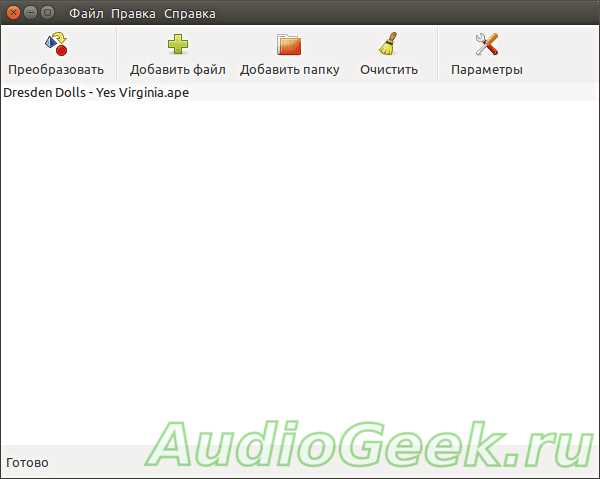
При конвертации видео в формат MP3 на Linux существуют различные параметры, которые можно настроить для достижения оптимального результата:
2. Битрейт: битрейт определяет качество звука и размер файла. Высокий битрейт дает более высокое качество звука, но файл будет занимать больше места на диске. Низкий битрейт сокращает размер файла, но может привести к потере качества звука.
3. Частота дискретизации: частота дискретизации определяет количество сэмплов в секунду. Чем выше частота, тем лучше качество звука, но и размер файла будет больше.
4. Каналы: звук может быть записан в одно или несколько аудио каналов. Выберите соответствующий режим в зависимости от вашего видео и предпочтений.
5. Настройки эквалайзера: эквалайзер позволяет настроить звук по вашим предпочтениям. Некоторые программы предлагают возможность настройки эквалайзера при конвертации.
Учитывая эти параметры и настроив их в соответствии с вашими потребностями, вы сможете получить идеальный MP3 файл из вашего видео на Linux.
Запуск конвертации
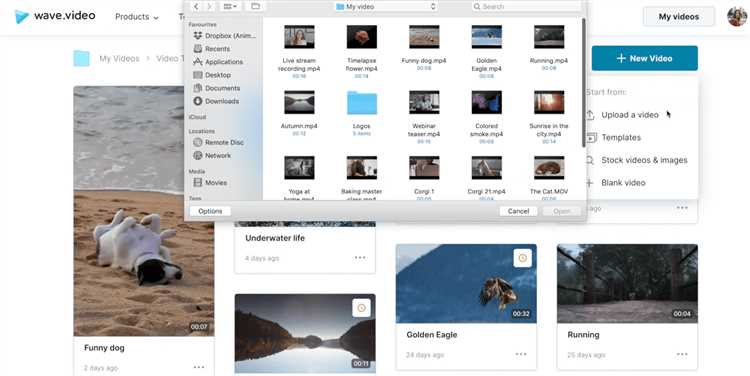
После того как вы установили необходимый инструмент для конвертации видео в MP3, вы можете приступить к самому процессу конвертации. Для этого выполните следующие шаги:
- Откройте терминал или командную строку на вашем Linux устройстве.
- Перейдите в каталог, где находится видео файл, который вы хотите конвертировать. Например, если видео файл находится в директории «Видео», выполните следующую команду:
cd Видео. - Введите команду для запуска конвертации видео в MP3. Например, если вы используете утилиту FFmpeg, команда может выглядеть следующим образом:
ffmpeg -i input_video.mp4 -vn -c:a libmp3lame -q:a 4 output_audio.mp3. При этомinput_video.mp4является исходным видео файлом, аoutput_audio.mp3— файлом, в который будет сохранен сконвертированный MP3. - Дождитесь завершения конвертации. Время конвертации может варьироваться в зависимости от размера и качества исходного видео файла.
- Проверьте результат. После завершения конвертации, вы получите MP3 файл. Вы можете его прослушать или использовать по своему усмотрению.
Теперь вы знаете, как запустить процесс конвертации видео файлов в MP3 на Linux. Следуйте этим шагам и легко получите аудио файлы, которые можно прослушивать на любом устройстве поддерживающем формат MP3.
